Contenido
Home ” Windows 10 ” Cómo Colocar la Loseta de Ubicación en el Mapa para Iniciar Windows 10
Cómo fijar la ficha de ubicación del mapa para iniciar Windows 10
29
![]() RECOMENDADO:>Click>
RECOMENDADO:>Click>
Formas de fijar la ficha de ubicación del mapa para iniciar Windows 10 -Si es un usuario frecuente de Map, ¿por qué no anclar su dirección y lugar en el menú Inicio? La colocación de clavijas puede facilitarle la búsqueda de ubicaciones y direcciones hasta cierto punto.
Cuando coloque la ficha de ubicación en el mapa para iniciar Windows 10, al iniciarlo desde el principio lo llevará directamente a su lugar guardado. De la misma manera, también puede fijar direcciones para comenzar. Ambas herramientas de Windows 10 Mapas pueden hacer que su viaje sea muy fácil.
Para trazar ubicaciones y direcciones, el mapa de Windows 10 Bing incorporado proporciona diferentes herramientas. Puede obtener la dirección de su ubicación determinada con la navegación manual o por voz.
Puede encontrar su ruta para obtener instrucciones detalladas para conducir, transitar y caminar para su lugar específico. Además, un mapa fuera de línea le permite ver información comercial de las empresas y reseñas.
Por lo tanto, si establece un destino como dirección de obtención para la ubicación, sería muy conveniente que coloque la ubicación y la dirección en el menú de inicio. Para conocer el proceso, consulte la guía siguiente –
Pin Map Location Tile to Start Windows 10
Paso 1 – Abra el menú Inicio, desplácese hacia abajo dentro de la vista de lista y vaya a M Buscar Mapas y haga clic en él.

> Paso> – Una vez abiertos los mapas, escriba la ubicación preferida que desea anclar. Si desea anclar su posición de casa, escríbala.
Paso 3 – Justo debajo del resultado de la ubicación, se encuentran 2 opciones – Guardar y Pin . Seleccionar Pin .

> Paso> – Usted nota 2 opciones – Ubicación de la clavija para comenzar y direcciones de la clavija para comenzar Seleccione Ubicación de la clavija para comenzar .

> Paso> – Inmediatamente un diálogo de confirmación pregunta – ¿Desea fijar esta ficha para comenzar? , Elija Sí.
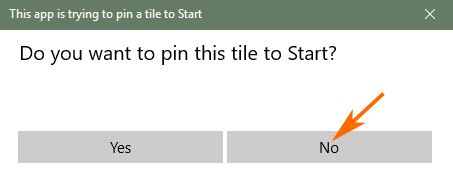
En>>> En
Ponga las direcciones para comenzar
Paso 1 – Después de escribir la ubicación y hacer clic en el Pin, seleccione la segunda opción – Direcciones del Pin para comenzar.

> Paso> – Una vez más aparece una ventana emergente, seleccione Sí .
Vaya al menú de inicio y vea los dos elementos anclados y compruébelos lanzándolos.
Es posible que hayas sabido que Map es un proyecto de ensueño de Bing en estos días y que los investigadores están utilizando esta herramienta para explorar desde la tierra hasta el espacio. También ayuda de manera sobresaliente en las predicciones meteorológicas y en el estudio de terremotos.
Conclusión
Por lo tanto, puede colocar la tesela de ubicación en el mapa para iniciar Windows 10 utilizando este método simple y directo. Después de la fijación, no sólo restaurará su lugar preferido, sino que también le permitirá ver Street View y 3D View con mayor facilidad.
<img src="





